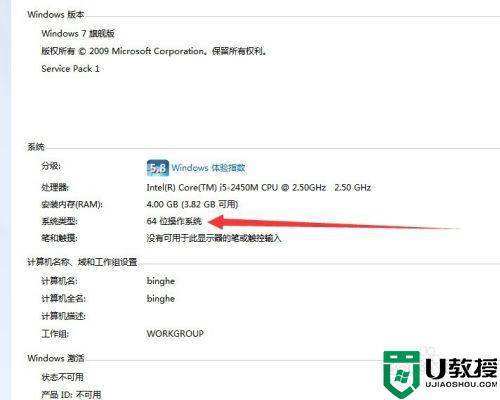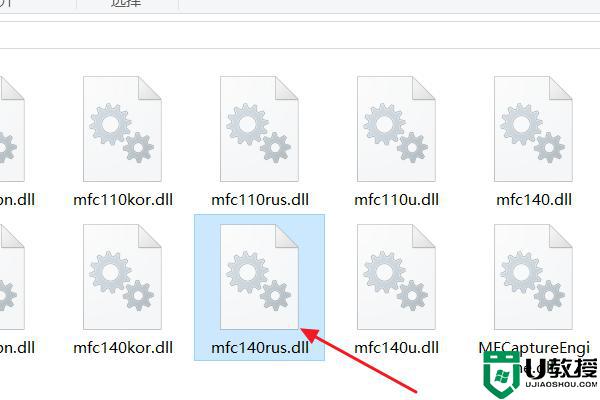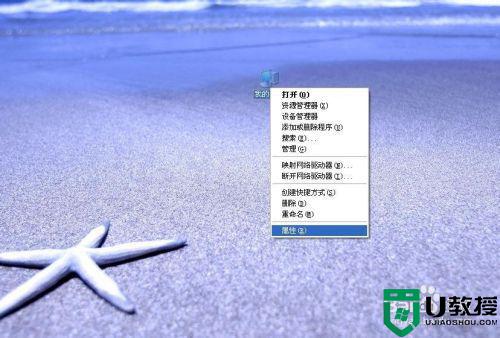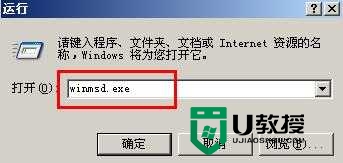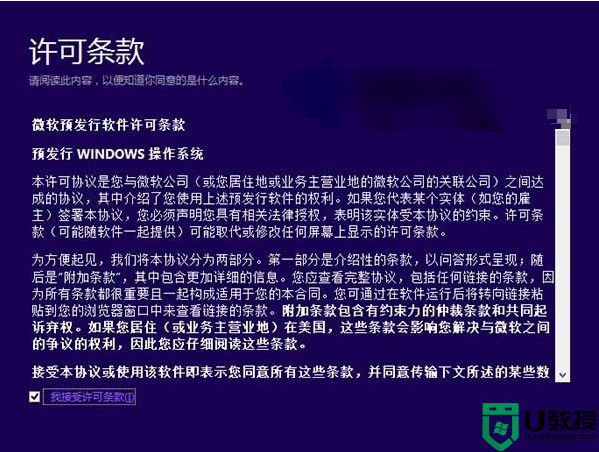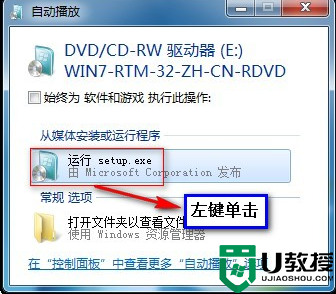XP查看电脑是32位还是64位的方法【图文教程】
时间:2015-10-26作者:ujiaoshou
我们在下载软件时,软件信息提示只兼容32位或者64位的系统,因为如果不兼容的话,那么很可能出现软件使用不了,或者系统崩溃。那么XP查看电脑是32位还是64位的方法需要哪些步骤呢?下面就跟大家分享两种简单的解决方法。
具体操作如下:
方法一:
1、鼠标右键点击“我的电脑”,进入属性;
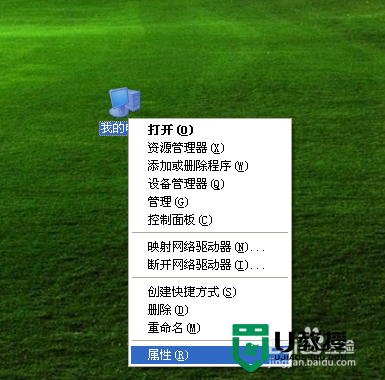
2、在我的电脑属性中的“常规”选项卡中可以看到其系统是32位还是64位的,若是64位系统,会明显标出‘x64Edition’,否则是32位的
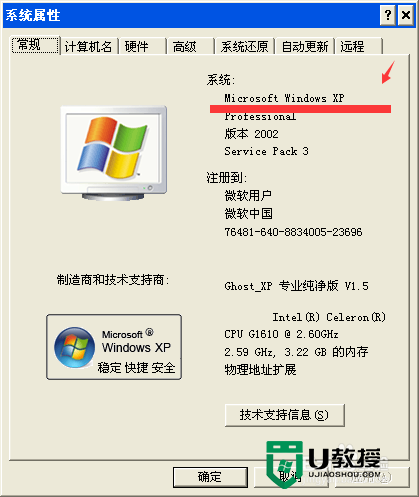
方法二:
1、还可以使用命令符查看,先点击“开始”,再打开“运行”;
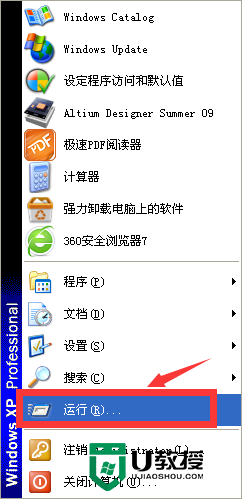
2、在“运行”对话框中输入‘cmd’并按回车键;
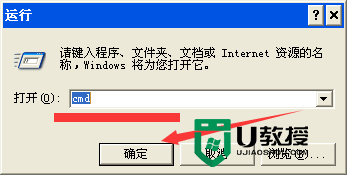
3、进入命令符对话框后,在其光标处输入‘systeminfo’,然后回车键;
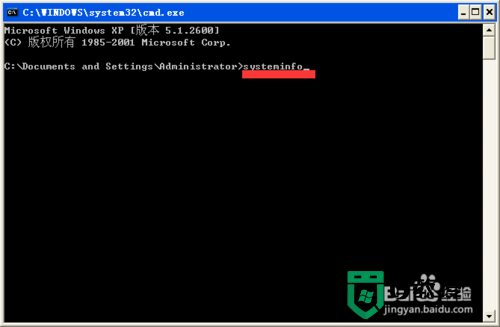
4、如果“系统类型”后是‘x64-based PC’则64为,若是‘x86-based PC’则32位
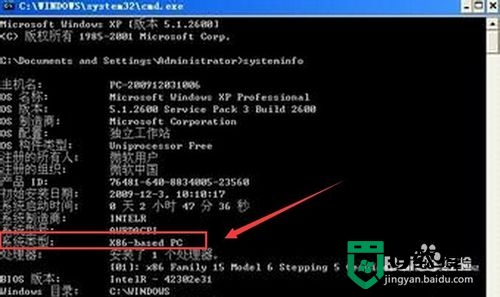
XP查看电脑是32位还是64位的方法就跟大家分享上述的两种方法,如果还有不清楚的用户可以根据上述的操作去设置解决问题。